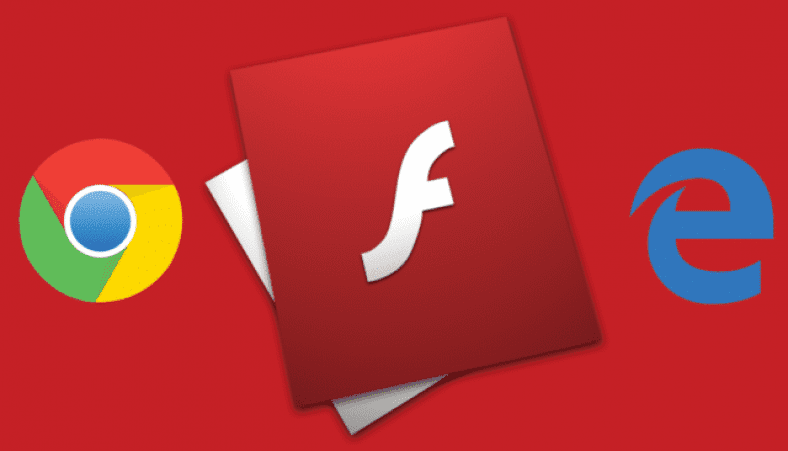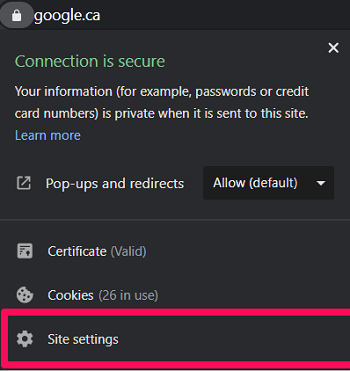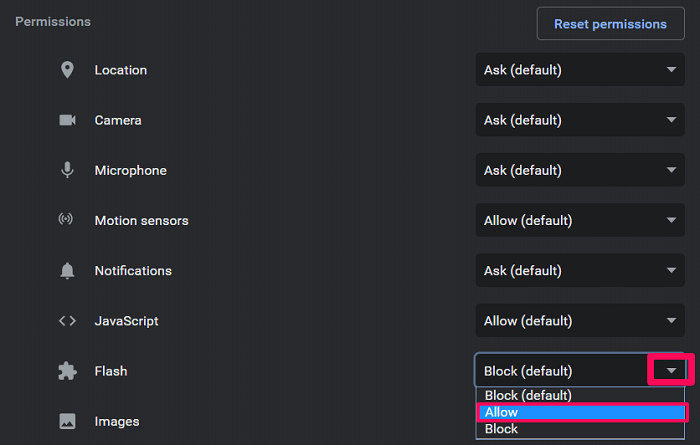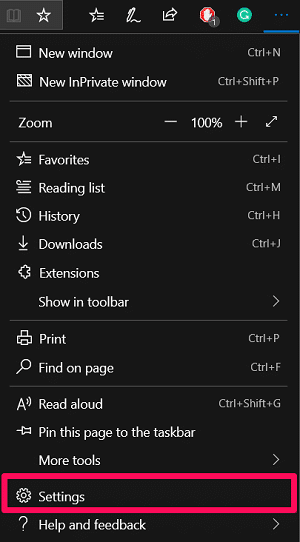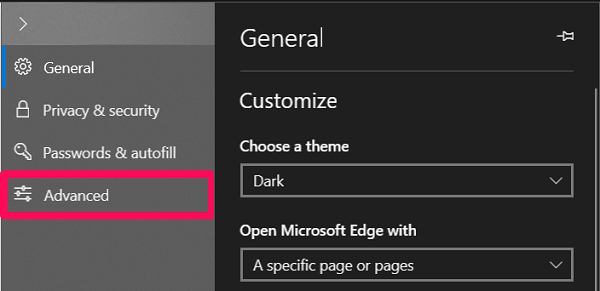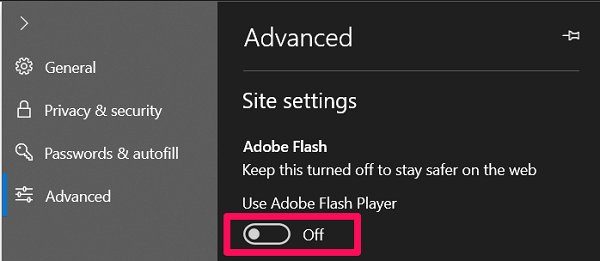حتى عام 2015 ، كان موقع YouTube يستخدم Adobe Flash player كمكون إضافي افتراضي لتشغيل مقاطع الفيديو.
ومع ذلك ، مع مرور الوقت ، بدأ الكثير من مواقع الويب في قطع العلاقات مع Adobe Flash player.
ولكن هذا لا يعني أنك لن تحتاج إلى هذا البرنامج المساعد على الإطلاق.
لا تزال هناك بعض المواقع التي تتطلب منك استخدام Adobe Flash Player. لذلك ، في هذه المقالة ، سأخبرك بكيفية تمكين Flash في Edge و Chrome.
الفلاش هو نقطة دخول للمتسللين للوصول إلى بياناتك. لذا ، نقترح عليك تمكينه فقط عند الضرورة.
محتويات المقال
كيفية تمكين Flash لموقع معين على Chrome؟
يأتي المكوّن الإضافي Flash مثبتًا مسبقًا على Chrome ، لذلك ليس عليك تثبيت المكوّن الإضافي يدويًا.
ومع ذلك ، سيكون عليك تمكين Flash بشكل فردي لكل موقع ويب يتطلب منك القيام بذلك باتباع الخطوات التالية:
- افتح الموقع الذي تريد السماح للفلاش عليه.
- بعد ذلك ، انقر فوق القفل أو رمز المعلومات قبل عنوان URL الخاص بموقع الويب.
- انقر فوق إعدادات الموقع .
- مرر لأسفل للعثور على Flash ضمن الأذونات.
- أخيرًا ، على يمين خيار الفلاش ، انقر على السهم لأسفل متبوعًا بخيار السماح .
- الآن ، أعد تحميل الصفحة لتعكس التغييرات على موقع الويب هذا بالتحديد.
ملاحظة: سيتم تعطيل Flash تلقائيًا في كل مرة تغادر فيها Chrome.
لذا ، يجب عليك تمكينه مرة أخرى لكل موقع ويب.
كيفية تمكين Adobe Flash Player على Microsoft Edge ؟
على عكس Chrome ، يمكنك تمكين Flash في Microsoft Edge لجميع مواقع الويب بشكل عام.
يمكنك أيضًا اختيار تمكين Flash لمواقع ويب معينة فقط على Edge:
- في Microsoft Edge ، انقر فوق رمز النقاط الثلاث في الزاوية العلوية اليمنى.
- انقر فوق الإعدادات .
- بعد ذلك ، انتقل إلى خيارات متقدمة .
- أخيرًا ، قم بتشغيل شريط التبديل لبرنامج Adobe Flash Player.
كيفية تمكين الفلاش لمواقع معينة على Microsoft Edge ؟
- انتقل إلى موقع الويب حيث تريد تمكين Flash.
- انقر فوق رمز اللغز الذي يظهر في الجانب الأيمن من شريط العنوان (الرمز الموضح في الصورة أدناه).

- الآن ، انقر فوق خيار السماح مرة واحدة .
يمكنك الآن تشغيل محتوى Flash بنجاح على موقع الويب. ومع ذلك ، يجب عليك تمكين Flash في كل مرة تزور فيها موقع الويب هذا.
الأسئلة الشائعة الأخرى المتعلقة بـ Adobe Flash Player
كيفية تمكين Adobe Flash Player في Safari؟
نظرًا للمخاوف الأمنية المتعلقة بـ Adobe Flash Player ، قطعت Apple تمامًا دعم Flash من Safari.
لذا ، لا يمكنك تمكين Flash على متصفح Safari.
هل برنامج Adobe Flash Player آمن؟
بمرور الوقت ، توقف كل موقع ويب كبير يستخدم Flash كمكون إضافي افتراضي عن استخدامه.
هذا لأن Adobe Flash Player يحتوي على الكثير من الأخطاء ، مما يجعله عرضة للقرصنة.
حتى المتصفحات مثل Microsoft Edge تعطي تحذيرًا بأنه يجب عليك تعطيل Flash للبقاء أكثر أمانًا على الويب.
أيضًا ، أحد المتصفحات الأكثر شيوعًا ، Google Chrome ، يعطل Flash افتراضيًا.
في الواقع ، قد أعلنت Adobe في عام 2017 أنها ستتوقف عن دعم Flash بحلول نهاية عام 2020.
كيف تجد برنامج Adobe Flash Player على جهاز الكمبيوتر؟
Adobe Flash Player هو مكون إضافي للمتصفحات وليس برنامجًا مستقلاً.
لذلك ، لا يمكنك العثور على مشغل Flash مثبتًا على جهاز الكمبيوتر الخاص بك.
لماذا أحصل على رسالة لم يتم تثبيت مشغل الفلاش عليها؟
إذا كنت تستخدم Chrome أو Edge ، فمن غير المحتمل أن تتلقى هذه الرسالة بعد زيارة أي موقع ويب يشغل محتوى Flash.
ذلك لأن Flash يأتي مثبتًا مسبقًا في هذه المتصفحات. ومع ذلك ، إذا تم تعطيل الفلاش ، فقد يطلب منك موقع ويب تمكينه.
على أي حال ، إذا طالبك موقع الويب لسبب ما بتثبيت Flash ويزودك برابط ، فإنني أقترح عليك بشدة عدم النقر عليه.
هناك احتمالات عالية بأن ينتهي بك الأمر إلى تنزيل برامج ضارة عن طريق النقر على رابط مضلل.
أفضل شيء يمكنك القيام به في هذه الحالة هو تثبيت مشغل Flash من موقع Adobe الرسمي.
ما الذي سيحل محل برنامج Adobe Flash Player بحلول نهاية عام 2020؟
عندما انتقد ستيف جوبز Adobe Flash Player في 2010 ، اقترح التبديل إلى HTML و CSS و Javascript ، وهذا ما يحدث.
Adobe Animate هو أحد البدائل الشائعة لبرنامج Flash.
وتم إنشاؤه في البداية في عام 1996 باسم FutureSplash Animator ، يتيح هذا البرنامج للمبدعين تصميم رسومات متجهة ورسوم متحركة للألعاب ومواقع الويب والفيديو عبر الإنترنت وتطبيقات الإنترنت الغنية وما إلى ذلك باستخدام HTML5 و CSS3.